Usar um provedor de identidade externo para autenticar contas do ID Claris
Nota As informações a seguir se aplicam a gerentes de equipe do FileMaker Cloud e do Claris Connect.
Gerentes de equipe podem configurar a autenticação de conta com um provedor de identidade externo (IdP) para que os usuários possam entrar com essa conta do provedor em vez do ID Claris. Por exemplo, um usuário que tenha uma conta Microsoft Active Directory (AD), Okta ou Azure AD pode entrar no Claris Customer Console usando as informações do IdP externo.
Primeiro, configure o IdP externo para uso com o FileMaker Cloud. Depois, configure a autenticação do IdP externo no Claris Customer Console. Em seguida, convide usuários para entrar na equipe e fazer login usando as informações do IdP externo, e crie um grupo do IdP externo.
Cada equipe pode configurar somente um IdP externo por vez. No entanto, depois de configurar a autenticação em uma equipe, não é necessário repetir o processo para outra equipe que usará o mesmo IdP externo.
Configurar IdPs externos
Antes de começar, você deve configurar o IdP externo para uso com o FileMaker Cloud. Você precisa obter o URI do emissor, o ID de cliente e a chave secreta do cliente do provedor e inserir essas informações nas caixas de diálogo das próximas etapas. Para obter mais informações sobre as configurações e informações obrigatórias, acesse a Base de conhecimento.
Configurar a autenticação com um IdP externo
-
Na Página Configurações do Claris Customer Console, para Provedor de ID externo, clique em Configurar login externo do IdP.
-
Clique em Continuar.
-
Insira o URI do emissor e o ID de cliente e clique em Pesquisar.
-
Insira a chave secreta do cliente e um nome de provedor exclusivo e clique em Continuar.
-
Se um provedor tiver sido encontrado, você verá informações sobre esse provedor. Para permitir autenticação com esse provedor, clique em Continuar.
-
Clique em Concluído.
-
Convide usuários para entrar no Claris Customer Console usando o IdP externo. Veja as etapas abaixo.
Se uma mensagem de erro aparecer, verifique se as informações inseridas estão corretas e clique em Pesquisar.
Convidar usuários para entrar na equipe com um IdP externo
-
Na página Usuários, clique em Convidar novo usuário.
-
Para exigir que os usuários façam login usando o IdP externo selecione a opção Exigir que o usuário faça login usando o provedor de identidade <IdP externo>.
-
Usuários convidados recebem um email com um link para entrar para a equipe. Quando clicam no link, eles veem uma página de login para o IdP externo.
Consulte Convidar usuários para uma equipe.
Para permitir que um usuário também faça login com o ID Claris, envie outro convite ao mesmo endereço de e-mail e não selecione essa opção.
Criar um grupo de IdP externo no Claris Customer Console
-
Configure um grupo no IdP externo.
-
Na página Grupos, clique em Criar um grupo ou em Criar novo grupo.
-
Digite o nome do grupo do IdP externo usando a mesma ortografia do IdP externo e clique emCriar.
Consulte a documentação do provedor ou sua organização de tecnologia da informação para saber como fazer isso.
Consulte Criando ou alterando um grupo (FileMaker Cloud).
Na página Usuários, são exibidos os usuários no grupo, mas é possível modificá-los apenas no IdP externo.
Editar o nome do IdP externo
-
Na Página Configurações do Claris Customer Console, para Provedor de ID externo, clique em Editar nome do IdP.
-
Altere o nome na caixa de diálogo e clique em Salvar.
Editar a chave secreta do cliente do IdP externo
-
Na Página Configurações do Claris Customer Console, para Provedor de ID externo, clique em Editar chave secreta do cliente do IdP.
-
Altere o segredo do cliente na caixa de diálogo e clique em Salvar.
Desativar a autenticação do IdP externo
Para desativar a autenticação do IdP externo para uma equipe, você deve remover todos os usuários do IdP externo da equipe.
Nota Desativar o IdP externo remove todas as informações da conta do IdP externo e os privilégios de acesso do grupo. Para permitir esse tipo de autenticação novamente, é preciso recriar a autenticação usando as etapas acima.
-
Na página Usuários, clique em
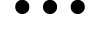 no usuário e selecione Remover da equipe.
no usuário e selecione Remover da equipe. -
Na página Configurações, clique em Desativar login externo do IdP.
Se o IdP externo não estiver mais sendo usado por qualquer equipe, o IdP externo será excluído.
Notas
-
Usuários que fizerem login com um IdP externo não poderão ser transferidos para outra equipe.
-
Depois que a configuração for concluída, somente o nome do provedor exclusivo poderá ser alterado. Para editar outras informações, exclua as informações do IdP externo e comece novamente.
-
Pelo menos um gerente de equipe deve ter uma conta do ID Claris.